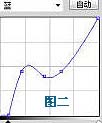当前位置:PS爱好者教程网主页 > PS调色教程 > 教程
photoshop调出怀旧黄色调野花图片(2)
时间:2012-12-26 09:53 来源:PS调色教程实例 作者:PS照片调色教程实例 阅读:次
1、打开原图素材,点通道面板,选择蓝色通道,执行:图像 > 应用图像,参数设置如下图。
2、选择菜单:图层 > 新建调整图层 > 曲线,对蓝色进行调整,参数设置如下图。
3、选择菜单:图层 > 新建调整图层 > 可选颜色。参数:红色:-100/-6/+100/+18;蓝色:+100/+63/+90/+96。 4、新建一个图层,按Ctrl + Alt + Shift + E 盖印图层,执行:滤镜 > 杂色 > 减少杂色,数值:10/0/100/100,勾选移去不自然感。
5、新建一个图层,盖印图层。图层混合模式改为“强光”,图层不透明度改为:50%。 6、图片基本就处理好了,接下来为它加上一些装饰效果。我加上了一些装饰文字,也可以按照自己的喜好加上其它装饰效果。
最新教程
推荐教程